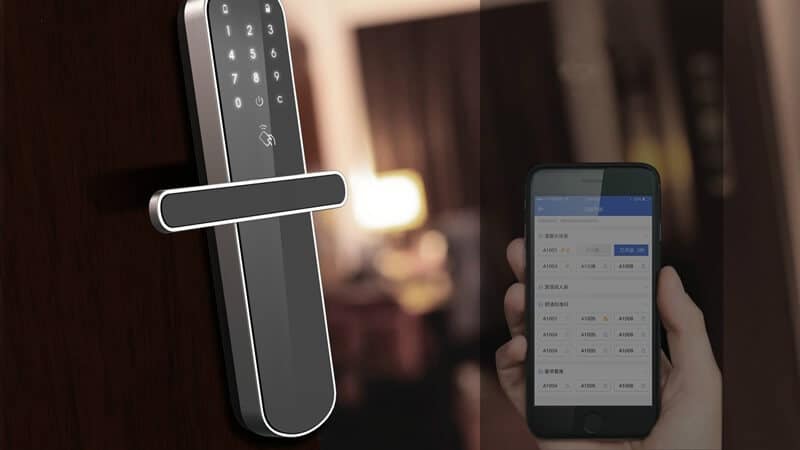キーパッドのドアロックをリセットする方法は? 正確なリセット手順
キーパッドのドアロックをリセットする方法がわかりませんか? 心配しないで; この記事では、さまざまなブランドやモデルでキーパッドのドアロックをリセットする方法を紹介します。
キーパッドドアロックは、家の安全を確保し、簡単に中に入ることができる優れた方法です。また、あなたやあなたの家族が、決して脳裏に残らない組み合わせを覚えるのにも役立ちます。
しかし、新しいアパートに引っ越した場合など、キーパッドのドアロックコードを変更する必要がある場合はどうなるでしょうか。 新しいドアロックを取り付ける? または、他の理由でキーパッドのドアロックコードをリセットする必要がある場合はどうなりますか? 幸い、キーパッドのドアロックをリセットするのは簡単です。
ただし、キーパッドのドアロックに問題がある場合に備えて、キーパッドのドアロックをリセットする方法を知っておくこともお勧めします。
Kwiksetキーパッドのドアロックをリセットするにはどうすればよいですか?
Kwiksetには、さまざまなモデルのキーパッドドアロックがあります。 Kwiksetキーパッドドアロックのリセットを簡単にするために、理解のために同じリセットプロセスでいくつかのモデルを統合しました。 以下は、特定のモデルのリセット手順です。
※
- このKwiksetキーパッドドアロック手順では、ロックに関連付けられているすべてのユーザーコードが削除され、デフォルトのプログラミングコード(0-0-0-0)とユーザーコード(1-2-3-4)が復元されます。
- ロックからアクセスコードとイベント履歴を削除します。
- Kwikset インテリジェント キーパッド ドア ロックを使用する場合、すべての Wi-Fi 設定、Bluetooth ペアリング、およびユーザー コードが工場出荷時設定にリセットされます。
- PremisアプリとHomeKitシステムからロックを解除します。
- アプリに追加されたすべてのユーザー、スケジュール、およびユーザーコードを削除します。
- ロックで直接プログラムされたすべてのユーザーコードを削除します。
- 自動ロックを無効にします。
キーを使用せずに Kwikset 264 および Kwikset 275 のロック コードをリセットする
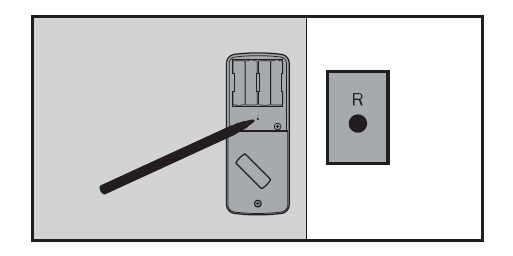
- Kwiksetキーパッドのドアロックをリセットする前に、ドアが開いていてロックが解除されていることを確認してください。 次に、長いビープ音が5回鳴るまで、リセットボタンをXNUMX秒間押し続けます。
- デフォルトのプログラミングコード(OOO-0)を入力します。
- Kwiksetボタン(Kwikset264)またはEnterボタン(Kwikset275)。 ビープ音がXNUMX回鳴ります。
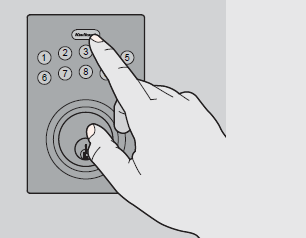
Kwikset264ボタン
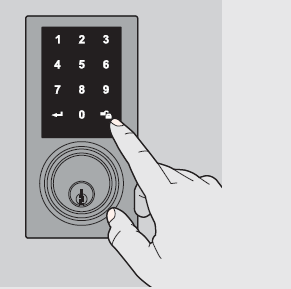
ボタンを入力(Kwikset 275)
- イベント 0.
- Kwiksetボタン(Enterボタン)。 ラッチボルトが伸縮してドアの向きを学習します。 成功した場合、 Kwiksetボタン(Enterボタン) が緑色に点滅し、ビープ音が XNUMX 回聞こえます (ビープ音は XNUMX 回のみ) クイックセット275)。 失敗した場合、 Kwiksetボタン(Enterボタン) 赤く点滅し、ビープ音がXNUMX回鳴ります( クイックセット275)。 ドアが開いていてロックが解除されていることを確認し、新しい電池セットを使用してください。
- ロックをテストする:画面をアクティブにします(Kwikset 275の必要性); でKwiksetボタンを押します ドアが開いてロックが解除されている (ロック記号). ドアがロックされていることを確認してください。
- デフォルトのユーザーコードをテストします。画面をアクティブにします。 表示されるランダムな数字をタッチします(Kwikset 275が必要)、 デフォルトのユーザーコード(1-2-3-4)を入力し、 クイックセットボタン。 ドアのロックが解除されていることを確認してください。
注: デフォルトのプログラミングコードは0-0-0-0です。 独自のコードに変更することをお勧めします。 ロックは デフォルトのユーザーコード1-2-3-4で事前にプログラムされています。 このコードを削除することをお勧めします。
キーを使わずに Kwikset 905 ロック コードをリセットする
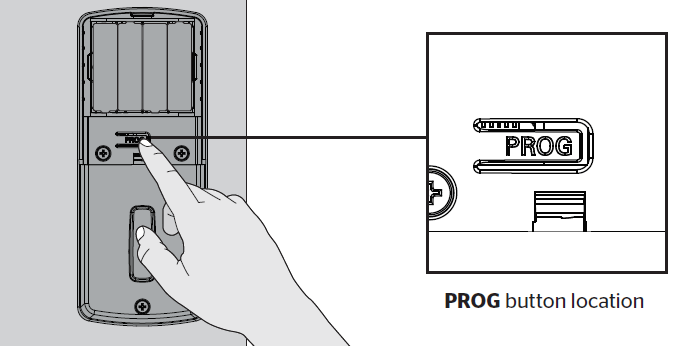
- ドアが開いていて、ロックが解除されていることを確認してください。
- PROG-(30秒間)を押します。 長いビープ音がXNUMX回鳴ります。
- PROGボタンを放す
- もう一度PROGを押します。
- 長いビープ音がXNUMX回鳴ります。
注: ロックを使用するには、ドア処理プロセスを経て、ユーザー コードを追加する必要があります。
Kwikset をリセットします 909、910、911、912、913、914、915。916、919 Aura/Halo WIFI キーパッド/Halo タッチスクリーン WIFI
1.ドアが開いていてロックが解除されていることを確認します。
ステップ1: バッテリーパックを取り外します。
ステップ2: バッテリーパックを再挿入する間、プログラムボタンを押し続けます。 ロック音が鳴り、ステータス LED が赤く点滅するまで、ボタンを 30 秒間押し続けます。
ステップ3: 注意:このステップでは、モデルごとにいくつかの違いがあります。
- Kwikset 909および911の工場出荷時リセットの場合: プログラムボタンをもう一度押します。 LED が緑色に点滅し、ビープ音が XNUMX 回鳴ったら、ロックはリセットされています。 ドアハンドリング プロセスを実行して、ロックにドアの向きを教え、ロックにユーザー コードを追加します。
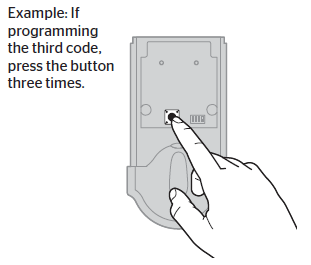
プログラムボタン
- Kwikset 910 および 914 の工場出荷時設定へのリセットの場合、繰り返します ロックにドアの向きを教え、ロックをインテリジェントホームシステムとペアリングし、ユーザーコードをロックに追加するためのドアハンドリングプロセス。
- Kwikset 912リセットの場合: 包含プロセスを再度実行して、ネットワークとコントローラーにロックを追加し直します。
- Kwikset 913 の出荷時設定へのリセット: 繰り返します。 ロックにドアの向きを教え、ロックにユーザーコードを追加するためのドアハンドリングプロセス。
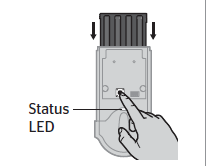
KwiksetキーパッドドアロックステータスLED。
- Kwikset 915,916および919の工場出荷時リセットの場合: プログラムボタンをもう一度押します。 ステータス LED が数回点滅して読み取ります。 数秒後、ロックがドア操作プロセスを開始し、ラッチ ボルトが伸縮してドアの向きを傾けます。
- Kwikset Aura / Halo / Haloの工場出荷時リセットの場合は、を押します 「プログラム」ボタン。 LEDが緑と赤に点滅し、自動処理プロセスが開始されます。 ラッチが収縮および伸長して、ドアの向きを学習します。 自動処理が成功した場合はLEDが緑色に点滅し、自動処理が失敗した場合は赤色に点滅します。
- Kwikset Haloの問題と解決策の詳細については、次の記事を確認してください。 Kwikset Haloトラブルシューティング:クイックステップバイステップガイド.
Kwikset917および955の工場出荷時のリセット
- ドアが開いていて、ロックが解除されていることを確認してください。
- バッテリーパックを取り外します。
- 長いビープ音が30回鳴るまで(約XNUMX秒)プログラムボタンを押し続けてから、プログラムボタンを放します。
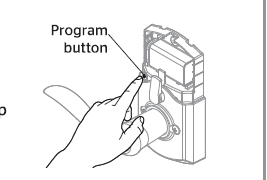
- プログラムボタンを押してから放します。 短いビープ音がXNUMX回鳴ります。
- 既存のユーザーコードでテストします。 ロックは機能しないはずです。
Kwikset Lock の出荷時設定へのリセットの詳細については、次の記事を参照してください。 キーなしでKwiksetロックコードをリセットする方法? 詳細ガイド.
その他のKwiksetスマートドアロックの問題とトラブルシューティング? これらの記事を確認してください:
ワイザーキーパッドのドアロックをリセットするにはどうすればよいですか?
Weiserキーパッドドアロックの主なモデルには、WeiserPowerbolt 1、Weiser Powerbolt 2、Weiser Smartcode5、Weiser Smartcode10、Weiser Smartcode10 touch、Weiser HALO、およびWeiserAURAキーパッドドアロックが含まれます。
ワイザーパワーボルト1リセット
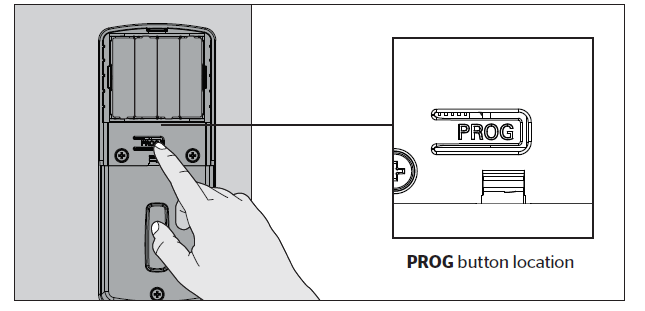
- PROGを押します
- 長いビープ音がXNUMX回鳴ります
- 12を押す
- PROGを押します
- 短いビープ音がXNUMX回鳴ります
- 新しい4〜8桁のユーザーコードを入力します
- PROGを押します
- 成功すると、長いビープ音が1回鳴ります。 ビープ音がXNUMX回鳴った場合は、失敗しました。 手順XNUMXをゆっくり繰り返します。
ワイザーパワーボルト2リセット
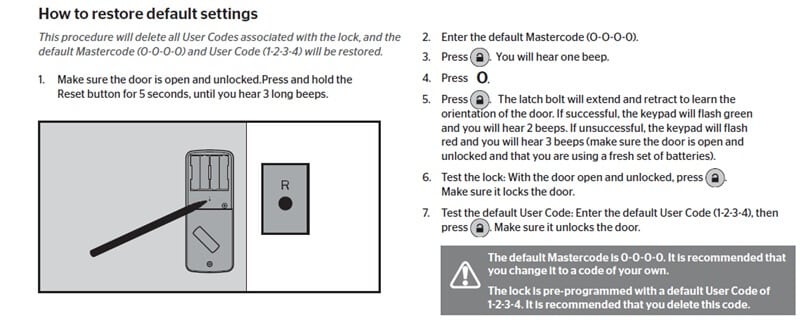
Weiser Powerbolt 2 のキーパッド ドア ロックのリセットは、Kwikset 264 および 275 のキーパッド ドア ロックのリセットと同じ手順ですが、代わりに「ロック ボタン」を使用します。 Kwikset ボタンまたは Enter ボタン。
WeiserSmartcode5およびSmartcode10のリセット
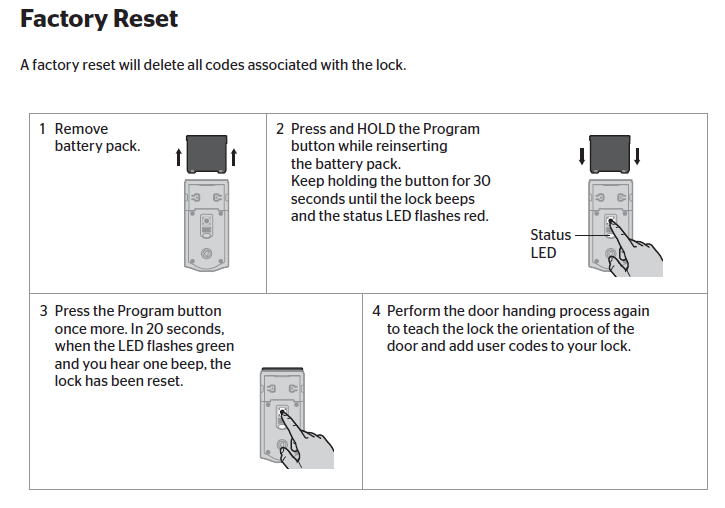
Weiser Smartcode5およびSmartcode10キーパッドドアロックのリセット手順は、Kwikset 909、911キーパッドロックリセットと同じです。
WeiserSmartcode10タッチリセット
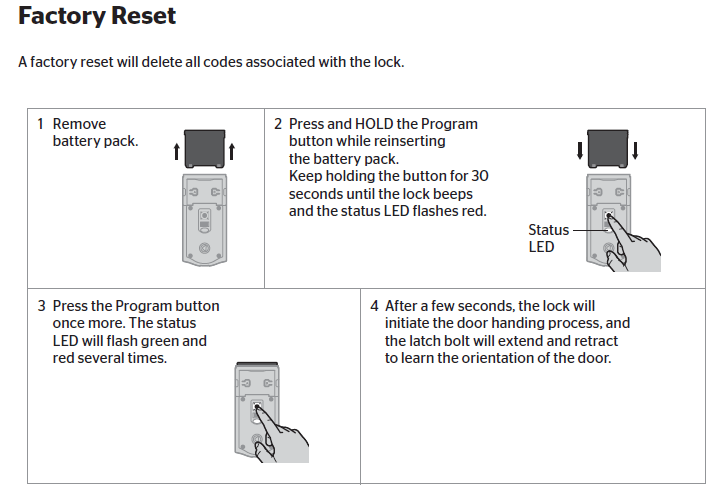
WeiserSmartcode10タッチキーパッドドアロックのリセット手順はKwiksetと同じです 915,916、919モデル。
Weiser SmartCode 10についてさらに質問がある場合は、次の記事を確認してください。 Weiser SmartCode 10 トラブルシューティング: ステップバイステップ ガイド.
ワイザーHALOリセット
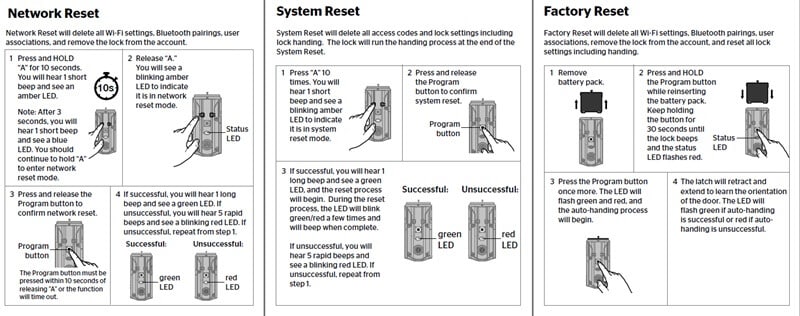
WeiserHALOキーパッドドアロックの残りの手順はと同じです Kwikset Aura /HaloWIFIキーパッド/HaloタッチスクリーンWIFIステップ。
ワイザーAURAリセット
- バッテリーパックを取り外します。
- バッテリーパックを再挿入する間、プログラムボタンを押し続けます。 バッテリーパックを取り付けたらボタンを放します。 ステータス LED が赤と緑に点滅します。
- プログラムボタンをもう一度押します。
- ラッチボルトが伸縮してドアの向きを学習します。 ハンドリングが成功した場合はLEDが緑色に点滅し、ハンドリングが失敗した場合は赤色に点滅します。
ワイザーロックの問題とトラブルシューティングの詳細については、次のWebサイトをご覧ください。 Weiser Lock のトラブルシューティング: プロフェッショナルなステップバイステップ ガイド。
Schlageキーパッドのドアロックをリセットする方法は?
Schlage キーパッド ドア ロックの主なモデルには、Schlage BE365、FE575、FE595、FE695、BE375、DE265、BE469、BE468、および BE479 があります。
Schlage BE365、FE575、FE595、FE695、およびBE375の工場出荷時のリセット
プログラミングコードを紛失したり忘れたりした場合は、次のことができます。 プログラミングコードなしでSchlageキーパッドロックを工場出荷時にリセット、デフォルトのプログラミングコードを修正します。
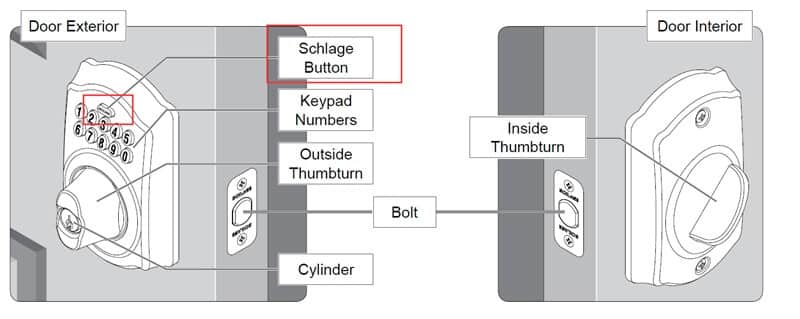
- バッテリーを外します。
- を押して放します。 Schlageボタン.
- 次の手順は10秒以内に実行する必要があります。バッテリーを再接続します。 SchlageボタンまたはインジケーターライトがXNUMX秒間緑色に点灯します。 次に、Schlageボタンが緑色に点灯し、ロックがビープ音を鳴らすまで押し続けます。
- デフォルトのユーザーコードの2つを入力してみてください。 ロックが解除されない場合は、手順XNUMXからやり直してください。
完了したら、プログラミングコードをパーソナライズされた番号に変更できます。
Schlage ロックにさらに問題がある場合は、次のトラブルシューティング ガイドを確認してください。
SchlageDE265キーパッドドアロックリセット
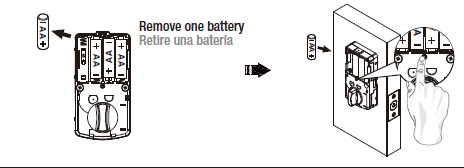
- バッテリーをXNUMXつ取り外します
- SETボタンを押したままバッテリーを戻します。 長いビープ音が鳴るまでセットボタンを押し続けてください
1.これにより、ボルトの方向を含む、保存されているすべての情報が消去されます
2. 工場出荷時の設定に戻した後、デフォルトのプログラミングコードを再入力してロックを設定してください。
SchlageBE469およびBE479の工場出荷時のリセット
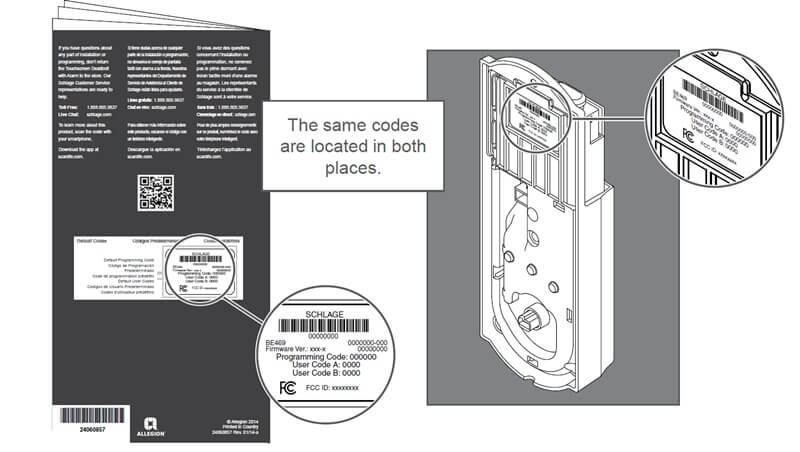
- 電池を外します。
- 外側のSchlageボタンを押し続けます。
- 外側のSchlageボタンを押しながら、バッテリーを再接続します。
- 外側のシュラージボタンを放します。 ロックを新しいドアに移動する場合は、続行する前にそのドアにロックを取り付けてください。
- ロックがリセットされたことを確認するには、Outside Schlageボタンを押して、デフォルトのアクセスコードのXNUMXつを入力します。
- リセットが成功すると、ロックはセットアップルーチンを実行します。 ボルトの動きが止まるまで待ちます。 リセットとセットアップが完了しました。
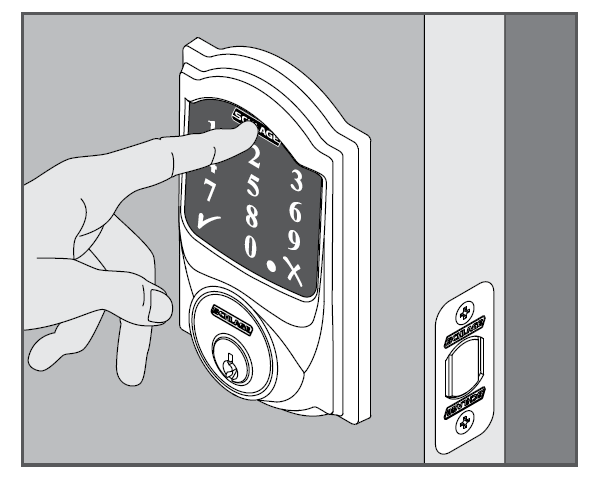
SchlageBE468リセット
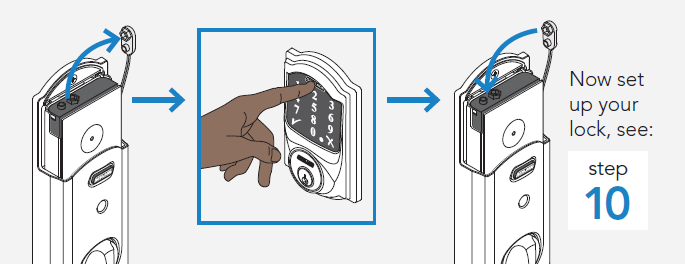
- 電池を外します。
- ロゴを押し続けます。 ロゴを押している間に、バッテリーを再接続します。
- このガイドの裏にあるデフォルトコードのXNUMXつを使用してロックをテストします。
リセット後もSchlageキーパッドのロックに問題がある場合は、次の記事を確認してください。 Schlageキーパッドロックのトラブルシューティング:ステップバイステップガイド。
エールキーパッドのドアロックをリセットするにはどうすればよいですか?
エールキーパッドドアロックメインには、エールアシュアシリーズとエールネストシリーズが含まれます。
ロックが工場出荷時のデフォルトにリセットされると、すべてのエントリ コード (マスター エントリ コードを含む) が削除され、すべてのプログラミング機能が元のデフォルト設定にリセットされます (以下を参照)。
Yale Assure RESET(YRD256/YRD226/YRD620/YRD622/YRD216/YRD416)

- バッテリーカバーとバッテリーを取り外します。
- リセット ボタンにアクセスするには、内側のロックを取り外します (YRD216/YRD416 の場合は内側のエスカッションを取り外します)。
- リセットボタンはケーブルアダプタの横にあります。
- リセットボタンを押しながら、電池を入れ直してください。 リセット ボタンを 3 秒以上押し続けてから放します。
- バッテリーカバーを元に戻します。
リセット後、マスターエントリコードの作成が利用可能な唯一のオプションであり、他のロックプログラミングの前に実行する必要があります。
エールアシュアレバーリセット(YRL226 / YRL256 / YRL216 / YRL236)
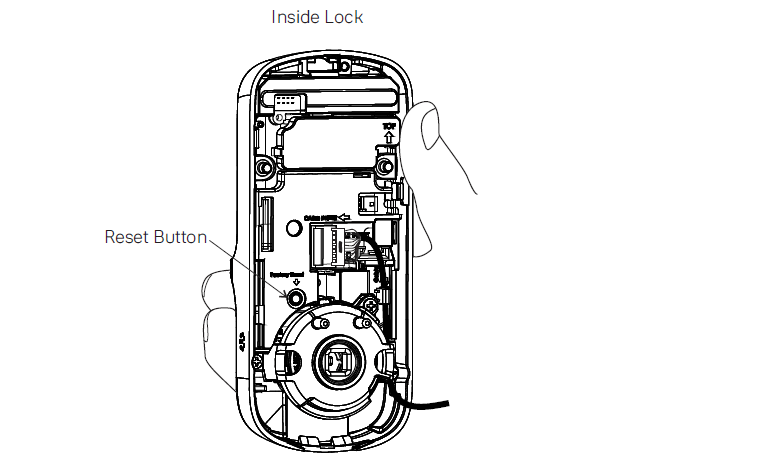
- バッテリーカバーとバッテリーを取り外します。
- リセットボタンにアクセスするには、内側のロックを取り外します。
- リセットボタン(上の画像を参照)がマークされています。
- 3つのバッテリーを再度挿入し、リセットボタンをXNUMX秒間押し続けます。
- リセット ボタンを押したまま 4 番目のバッテリーを挿入し、さらに 3 秒間リセット ボタンを押し続けます。
- リセットボタンを放します。
- ドアの内側のロックを再度取り付けます。
リセット時に、マスターエントリコードの作成が利用可能な唯一のオプションであり、他のロックプログラミングの前に実行する必要があります。
Yale Nest ロックのリセット。
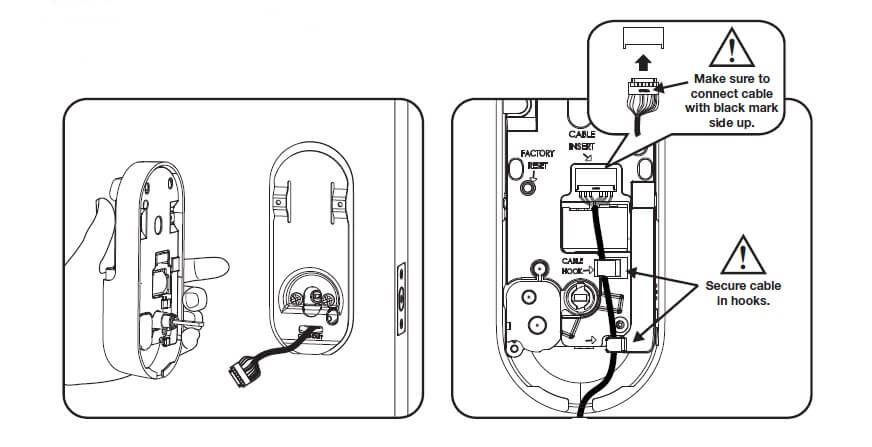
- バッテリーカバーとバッテリーを取り外します。
- ロックの内側を取り外して、リセットボタンにアクセスします。
- リセットボタン(画像を参照)は、PCBケーブルコネクタの左側にあります。
- リセットボタンを押しながら(3秒以上)電池を入れ直します。
- リセットボタンを放します。 ロックは「こんにちは、エールとネストから」と応答するはずです。
- バッテリーカバーを元に戻します。
マスターPINコードの作成は、工場出荷時のリセット後に使用できる唯一のオプションであり、他のロックプログラミングの前に実行する必要があります。
Yale ロックの出荷時設定へのリセットの詳細については、次のサイトを参照してください。 マスターコードなしでエールドアロックコードをリセットする方法?
Yale ロックについてさらに質問がある場合は、次の記事を参照してください。 Yale ロックのトラブルシューティング: エキスパートによる段階的なガイドライン。
Ultraloqキーパッドのドアロックをリセットするにはどうすればよいですか?
UltraloqUボルトリセット
U-Boltを工場出荷時のデフォルトにリセットすると、すべてのデータが消去されることに注意してください。
U-tec アプリを所有者として使用している場合は、「削除してリセット」をクリックして U-tec アカウントのロックを解除し、リセットニードルを使用してリセット ボタン (内部アセンブリの下部) を約 3 分間押してください。長いビープ音が XNUMX 回と短いビープ音が XNUMX 回聞こえるまで XNUMX 秒かかります。
UltraloqUL3第2世代キーパッドドアロックリセット
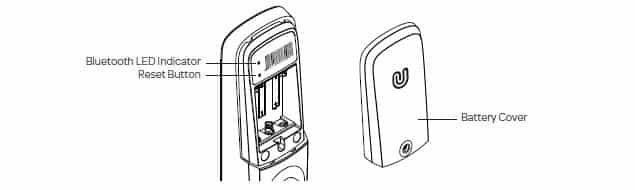
注:UL3を工場出荷時のデフォルト設定にリセットすると、すべてのデータが消去されます。
- バッテリーカバーを取り外します。
- リセットニードルを使用して、長いビープ音が3回、短いビープ音がXNUMX回鳴るまで、リセットボタンをXNUMX秒間押します。 メッセージ表示には「ユーザーなし」と表示されます。
- UL3 が U-tec アプリとペアリングされている場合は、ロックの [設定] セクションの [詳細設定] タブから [削除] をタップします。
UltraloqUL3キーパッドドアロックリセット
ロックをリセットします(すべてのユーザー情報が削除されます)。
- バッテリーカバーを取り外します。
- 小さなペーパークリップを見つけて、ロックがアクティブになっている間に一方の端をリセットボタンの穴に貼り付けます。
- ビープ音が聞こえるまで、リセット ボタンを 3 秒間押します。
Ultraloqレバーキーパッドドアロックリセット
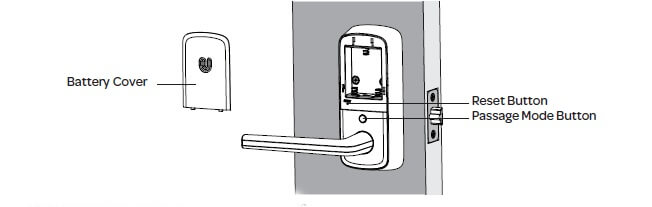
- バッテリーカバーを取り外します。
- リセットニードルを使用して、「初期化が完了しました」という音声メッセージが聞こえるまで、リセットボタンを3秒間押します。
- UltraloqレバーがU-tecアプリとペアリングされている場合は、ロックの[設定]セクションにある[詳細設定]タブから[削除]をタップする必要があります。
Ultraloqロックの問題がさらにある場合は、次の記事を確認してください。 Ultraloq U-Bolt Proのトラブルシューティング:ステップバイステップのガイダンス。
Emtekキーパッドのドアロックをリセットするにはどうすればよいですか?
EMパワードリセット
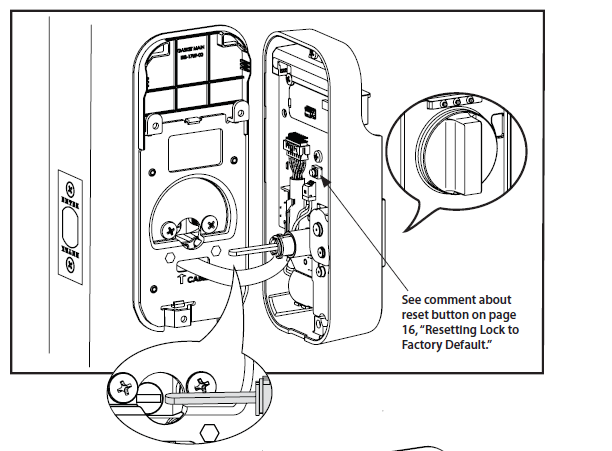
ロックが工場出荷時のデフォルトにリセットされると、すべてのユーザー コード (マスター PIN コード* を含む) が削除され、すべてのプログラミング機能が元のデフォルト設定にリセットされます (以下を参照)。
- バッテリーカバーとバッテリーを取り外します。
- リセットボタンにアクセスするには、内部のエスカッシャンを取り外します。
- リセットボタンは、PCBケーブルコネクタの横にあります。
- リセットボタンを押しながら(3秒以上)電池を入れ直します。 リセットボタンを放します。
- バッテリーカバーを元に戻します。
リセット時に、マスターPINコードの作成が利用可能な唯一のオプションであり、他のロックプログラミングの前に実行する必要があります。
EMTouchリセット
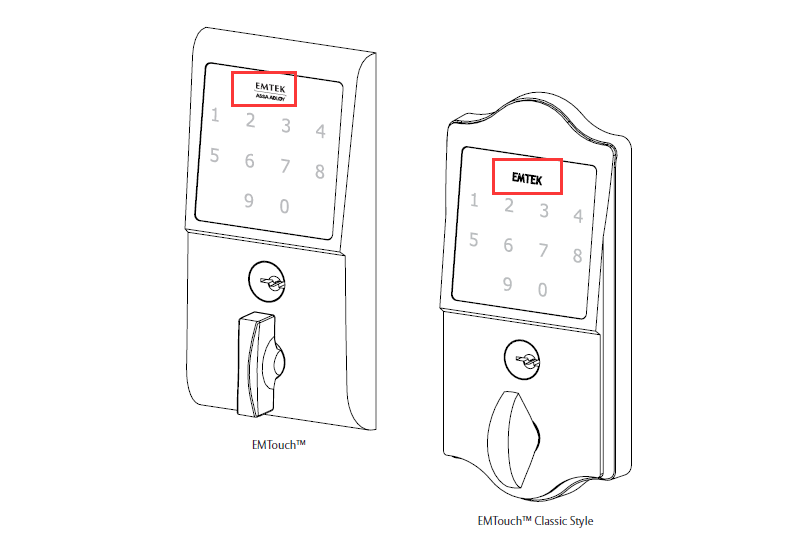
この手順では、すべてのユーザーのロックを解除し、ロックに付属のプログラミングコードと2つのユーザーコードを復元します。
EMTEKボタンを3秒間押し続けます。
- 「000000」を入力してください
- ビープ音が 2 回鳴り、緑色の LED が 9 回点滅したら、ロックから電源を取り外します (XNUMXV バッテリーを取り外します)。
- 5 秒後、電源を復元します (9V バッテリーを再接続します)。
- ビープ音が 2 回鳴り、緑色の LED が XNUMX 回点滅することで確認されました。
Emtekクラシック&モダンリセット
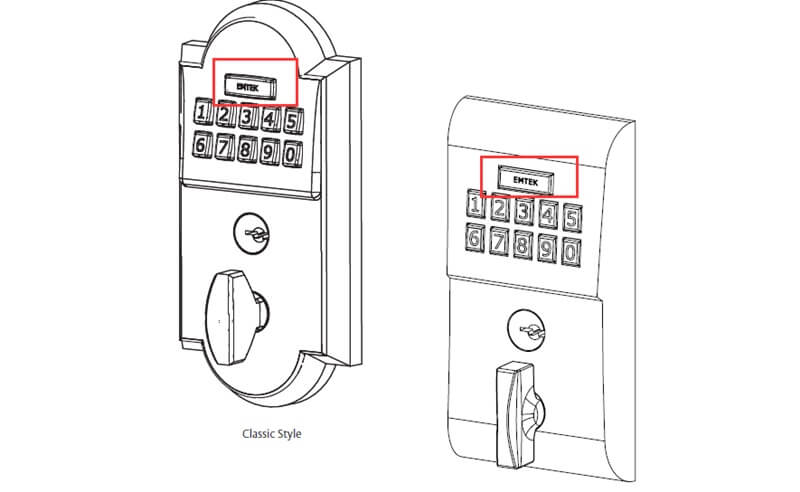
この手順では、すべてのユーザーのロックを解除し、ロックに付属のプログラミングコードと2つのユーザーコードを復元します。
- ロックから電源を切る(9V電池を外す)
- EMTEKボタンを長押しします
- EMTEKボタンを押したまま、電源を入れ直します(9V電池を再接続します)
- EMTEK ボタンを 3 秒間押し続けます。
- 緑色の LED が XNUMX 回点滅し、短いビープ音が XNUMX 回鳴り、続いて緑色の LED が XNUMX 回点滅し、短いビープ音が XNUMX 回鳴ると、ロックが正常に復元されたことを示します。
Emtek ロックを使用していて、Emtek ロックについてさらに質問がある場合は、この記事を確認してください。 Emtek Lockのトラブルシューティング:詳細なステップバイステップのガイダンス.
まとめ
各ステップは、ご家庭やビジネスに最大限のセキュリティを確保するために不可欠です。 また、安全が心配な場合は、防犯ブザーに投資する価値があるかもしれません。 また、自宅や職場で緊急事態が発生したときにすぐに対応できるように、武装した対応会社を雇うことを検討してください。